전체 글
-
프로그래머스 입양 시각 구하기(2)2022.07.01
-
프로그래머스 입양 시각 구하기(1)2022.07.01
-
Python(백준)/if[Python] 백준 2525번 오븐 시계2022.06.24
-
[2022 데이터분석 청년인재-01-후기] 서류 지원 및 면접 이후 합격까지2022.05.25
-
vs code Beautify 단축키 설정2022.05.10
-
22-05-09 금융권을 꿈꾸는 취준생의 일상기록2022.05.09
프로그래머스 입양 시각 구하기(2)
보호소에서는 몇 시에 입양이 가장 활발하게 일어나는지 알아보려 합니다. 0시부터 23시까지, 각 시간대별로 입양이 몇 건이나 발생했는지 조회하는 SQL문을 작성해주세요. 이때 결과는 시간대 순으로 정렬해야 합니다.
SELECT T.HOUR,
(SELECT COUNT(*)
FROM ANIMAL_OUTS
WHERE T.HOUR = TO_CHAR(DATETIME, 'HH24'))AS COUNT
FROM
(SELECT LEVEL-1 AS HOUR
FROM DUAL
CONNECT BY LEVEL <= 24)T'SQL > 프로그래머스_ORACLE' 카테고리의 다른 글
| 프로그래머스 입양 시각 구하기(1) (0) | 2022.07.01 |
|---|
프로그래머스 입양 시각 구하기(1)
보호소에서는 몇 시에 입양이 가장 활발하게 일어나는지 알아보려 합니다. 09:00부터 19:59까지, 각 시간대별로 입양이 몇 건이나 발생했는지 조회하는 SQL문을 작성해주세요. 이때 결과는 시간대 순으로 정렬해야 합니다.
SELECT TO_CHAR(DATETIME , 'HH24') AS HOUR,
COUNT(TO_CHAR(DATETIME , 'HH24')) AS COUNT
FROM ANIMAL_OUTS
GROUP BY TO_CHAR(DATETIME , 'HH24')
HAVING TO_CHAR(DATETIME , 'HH24') between 9 AND 20
ORDER BY TO_CHAR(DATETIME , 'HH24');'SQL > 프로그래머스_ORACLE' 카테고리의 다른 글
| 프로그래머스 입양 시각 구하기(2) (0) | 2022.07.01 |
|---|
Python(백준)/if[Python] 백준 2525번 오븐 시계

import sys
h = 23
m = 59
o = 0
H = None
M = None
while True:
H , M = map(int, sys.stdin.readline().split())
#map을 이용하여 다중으로 입력 받는다.
C = int(sys.stdin.readline())
#오븐걸리는 시간 변수
if (H > h):
print('시간 범위를 다시 입력하세요')
if(M>m):
print('분의 범위를 다시 입력하세요')
continue
if(M>m):
print('분의 범위를 다시 입력하세요')
continue
break
M+=C
h1 = 0 #분 넘어갔을때 시간 임시변수
if (M>=60): #60분이 넘어감
h1 = M//60 #70분이면 1시간 10분 1시간을 의미하는 h1
M = M-(60*h1) #70분이면 70- (60*1)
H += h1 #시간에 h1을 더해준다.
if (H>=24):
H = H-24 #24가 넘어간다. ex) 25시 일경우 24를 빼면 1
print(H, M)
'Python(백준) > if' 카테고리의 다른 글
| [Python] Input 함수에 범위를 지정해보자!(While 문 활용) 백준 14681번 사분면 문제★VER2.0 (2) | 2022.12.29 |
|---|---|
| [Python] set로 활용해보기(set활용) 백준 2480번 주사위세게 문제 (0) | 2022.09.13 |
| [Python] Input 함수에 범위를 지정해보자!_02번(While 문 활용) 백준 2884번 알람 문제 (0) | 2021.07.24 |
[2022 데이터분석 청년인재-01-후기] 서류 지원 및 면접 이후 합격까지

1. 서류 전형
5가지 질문
1) 해당 사업에 대한 지원동기.
2)분석을 통한 극복한 점.
3) 소속조직에서 친분형성 하면서 일을 처리한 경험
4) 정보수집으로 긍정적 성과 도출한 점
5) 교육에서 본인이 수행할 수 있는 점
이렇게 5가지를 500자 또는 1000자로 서술하였다
나는 공모전에서 수상 경험도 있고, 동아리 회장을 2번 경험하면서 조직에서의 역할에 대해 잘 풀어나갈 수 있었다.

2. 면접 전형
역시나 항상 기분 좋은 서류 합격!!!!
면접장소는 눈감고도 갈 수 있는 DMC역 근처 상암동 누리꿈스퀘어 이다!
FC서울의 SOS 회장도 하면서 상암월드컵경기장에 수십번 갔기에 DMC가 너무나도 반가웠다ㅎㅎ
면접시간은 오후 2시이지만 나는 12시 정오쯤 근처 이디야 커피에서 대기!
그러고 1시반쯤 4층 누리꿈스퀘어에 올라가서 수험번호가 적힌 이름표를 받고 2시까지 대기하였다.
2시에 면접대기실에서 또 대기하다가 2시반쯤 드디어 면접교실에 입장!
5명이 한 조인데 우리조에는 2명이 결시자여서 3명이서 보았다.
근데, 내가 첫번째 여서 준비한 자기소개를 하려는 순간..!!
면접관께서 1분이 아닌 30초 자기소개를 부탁하셨다ㄷㄷㄷㄷ
그 순간 외운거 다 날라감..;; 그래도 어찌어찌 프리토킹으로 넘어갔다
3명중 나만 전공자여서 비전공자 분들이 많이 한다는 것을 체감
면접관이 5명 계시며 5분이 하나씩의 질문을 하셔서 내 얘기를 하는데 시간이 짧게 느껴졌고 무난히 끝났다.
3. 면접 합격
면접 합격!!!!!!!!!!!! 합격은 언제나 즐겁다 ㅎㅎ
교육을 받고, 나는 데이터 관련 프로젝트를 많이 쌓는것이 이번 프로그램의 내 목표이다.
면접에서도 질문을 받았지만, 내 키워드는 '열정'이다. 열정을 갖고 임하면 좋은 결과가 있지 않을까 싶다
꼭 높은 점수로 내가 원하는 기관에 배치받고 싶다
'인턴일지 > 데이터분석 청년인재' 카테고리의 다른 글
| [2022 데이터분석 청년인재-02-후기] 5월 비대면 교육부터 8월 교육까지 (0) | 2022.12.08 |
|---|
vs code Beautify 단축키 설정
ctrl + k 누르고 s 누르면 단축키 목록이 뜬다.
여기서 Beautify 단축키 설정을 통해 설정한다.
나는 ctrl+alt+L 누르면 이쁘게 코드가 정렬될수 있도록 하였다.
22-05-09 금융권을 꿈꾸는 취준생의 일상기록

그렇다 또 불합격
뭐 필기 합격선의 2~3문제 차이라고는 하는데
더더욱 채찍질을 해야지
이제 VUE.JS , 패캠 HTML 강의 들어야지
'취준생의 일상기록 > Diary' 카테고리의 다른 글
| [대학원 준비-연세대 정보대학원 비즈니스 AI 빅데이터 분석] (0) | 2024.10.04 |
|---|---|
| [2023 상반기 CJ 제일제당 IT 최종합격 수기 -01]Part-01 취업준비 (16) | 2023.07.25 |
[Hyper-V] Windows 에서 VMM 사용하기(Hyper-V 언어 및 업데이트)-6
1. Windows 업데이트 시행

2. 시간 설정 및 언어 팩 설치

3. 언어 팩 설치

'IT에대해 알아보자 > IT인프라' 카테고리의 다른 글
| WINDOWS 11에서 MATH INPUT PANEL 을 사용해보자! (0) | 2022.12.05 |
|---|---|
| ★Math Input Pannel★Windows에서 수학식을 입력하여 출력해보자! (0) | 2022.12.01 |
| [Hyper-V] Windows 에서 VMM 사용하기(Hyper-V 네트워크 설정)-5 (0) | 2021.10.12 |
| [Hyper-V] Windows 에서 VMM 사용하기(Hyper-V 에 서버 설치)-4 (0) | 2021.10.12 |
| [Hyper-V] Windows 에서 VMM 사용하기(Hyper-V 설치방법)-3 (0) | 2021.10.10 |
[Hyper-V] Windows 에서 VMM 사용하기(Hyper-V 네트워크 설정)-5
1. Hyper-V 스위치 세팅
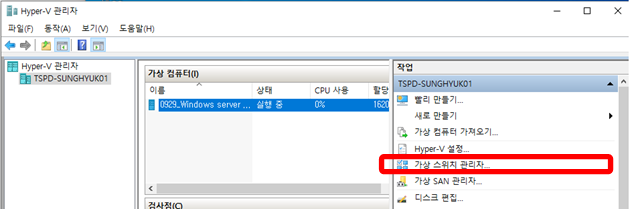
2. 가상 스위치 관리자 클릭
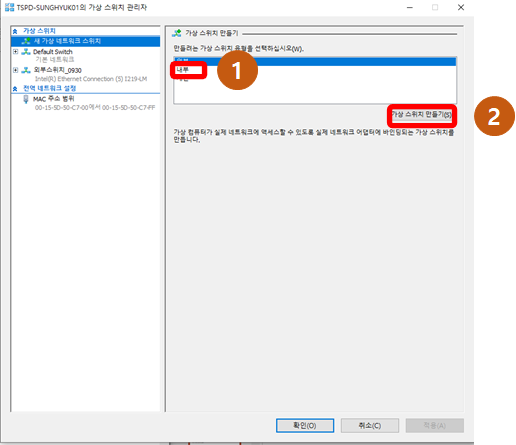
3. "내부" 클릭 ==> 가상 스위치 만들기
================================================================
외부: 물리적 네트워크 , 실제 HOST PC의 메인보드에 설치된 Network Adapter를 사용
==>통신영역 : 인터넷 연결, 호스트 컴퓨터와 통신 , 가상 컴퓨터 간의 통신
==>제약사항 : 다수의 서버가 외부 스위치를 통해 접속한다면 네트워크 저하현상이 일어난다.
Situation A.
외부 네트워크 스위치 è 가상 컴퓨터 3대에 할당 è 각 가상 컴퓨터는 라우터에서 IP를 받아 연결된다.
Situation B.
가상 컴퓨터 3대에 외부 네트워크를 연결
==>ISP에서 제공하는 모뎀에 외부 네트워크로 지정된 NIC를 직접 연결하는 경우 각 OS는 ISP에서 제공하는 공인 IP를 받아 연결
개인: 호스트 컴퓨터에 가상 네트워크 어댑터가 생성되지 않으며, 가상 컴퓨터간 통신 가능한 통신방식
내부 : Host 컴퓨터에 가상 Network Adapter가 생성되며, 가상 컴퓨터 간의 통신 가능한 내부 네트워크를 구축
==>통신영역: 호스트 컴퓨터와 통신, 가상 컴퓨터 간의 통신
호스트 OS에 DHCP서버를 설치해서 서버 한대로 라우터, 스위치 , 방화벽등 올인원 인프라를 만들 때, 서비스 테스트용 인프라를 구축할 때 적합한 시나리오이다.
===========================================================================
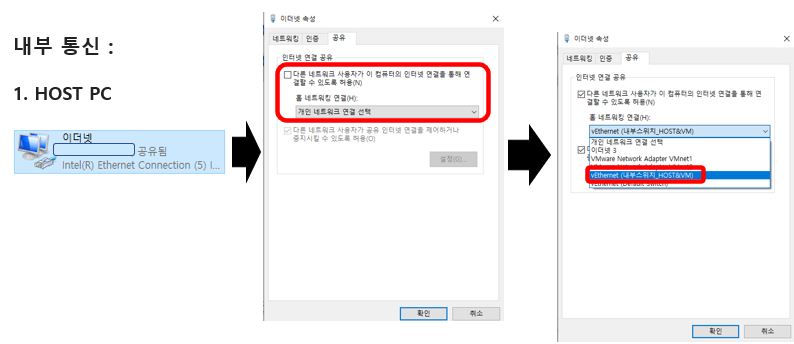
4.HOST PC의 이더넷의 공유==>생성된 내부 스위치 와의 공유를 클릭한다.

5. HostPC의 이더넷과 공유된 VirtualEthernet(내부 스위치)의 IP주소는 자동으로
192.168.137.1 설정이 되어있음을 알 수 있다.
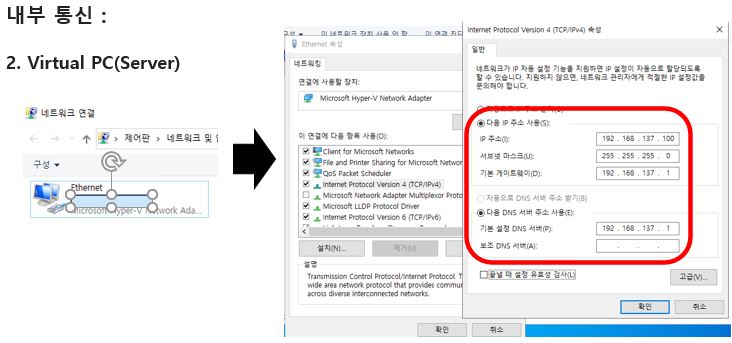
6.
주소 IP: 네트워크 주소 대역 HostPC의 Vethernet IP대역과 동일하게 가야한다.
여기선 서브넷이 255.255.255.0이므로 끝자리를 제외하고 나머지는 동일하게 구성한다.
기본 게이트웨이와 기본설정 DNS서버 주소는 Vethernet IP와 동일하게 구성한다.
IF 세팅 다했는데도 통신이 안되는 경우

==>
Host PC의 이더넷 속성
==> 공유 다시 하기
'IT에대해 알아보자 > IT인프라' 카테고리의 다른 글
| ★Math Input Pannel★Windows에서 수학식을 입력하여 출력해보자! (0) | 2022.12.01 |
|---|---|
| [Hyper-V] Windows 에서 VMM 사용하기(Hyper-V 언어 및 업데이트)-6 (0) | 2021.10.12 |
| [Hyper-V] Windows 에서 VMM 사용하기(Hyper-V 에 서버 설치)-4 (0) | 2021.10.12 |
| [Hyper-V] Windows 에서 VMM 사용하기(Hyper-V 설치방법)-3 (0) | 2021.10.10 |
| [Hyper-V] Windows 에서 VMM 사용하기(Hyper-V에 대해 알아보기)-2 (0) | 2021.10.10 |